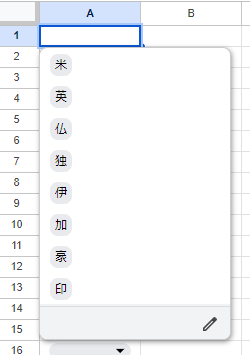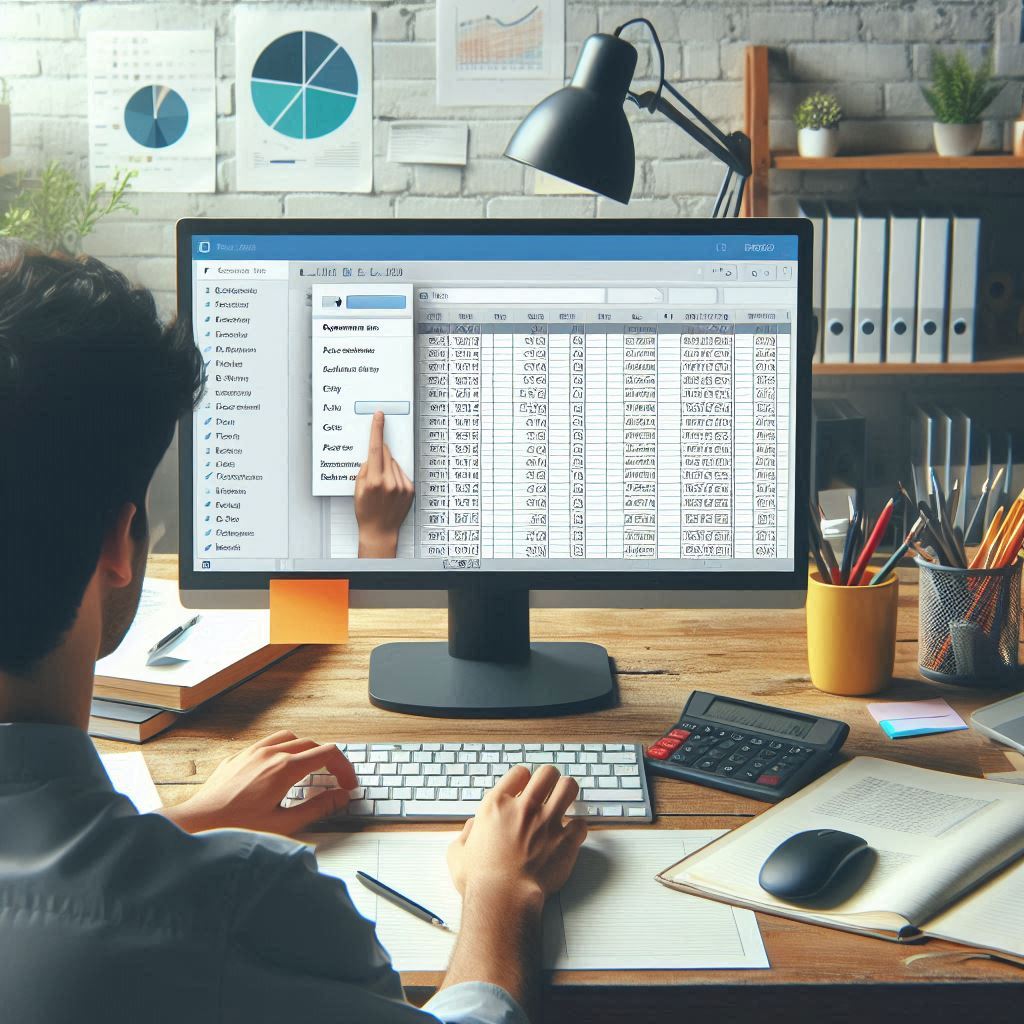はじめに
Googleスプレッドシートのプルダウンメニュー(ドロップダウンリスト)は、ユーザーがあらかじめ設定した選択肢からデータを入力できるようにする機能です。これにより、入力ミスを減らし、データの一貫性を保つことができます。
プルダウンメニューの作り方
セルを選択する: プルダウンメニューを作成したいセル(またはセル範囲)を選びます。
データの検証を開く: メニューから「データ」をクリックし、「データの検証」を選択します。
条件を設定する: 「条件」欄で「リストを直接指定」を選び、プルダウンメニューに表示したい項目をカンマで区切って入力します(例:りんご, バナナ, オレンジ)。
設定を保存する: 「保存」をクリックして、設定を完了します。
これで、選択したセルをクリックすると、設定した選択肢が表示されるプルダウンメニューが出てきます。ユーザーはリストから選択するだけで、簡単にデータを入力できます。
実際の画面
プルダウンで入力したい行または列を選択します。
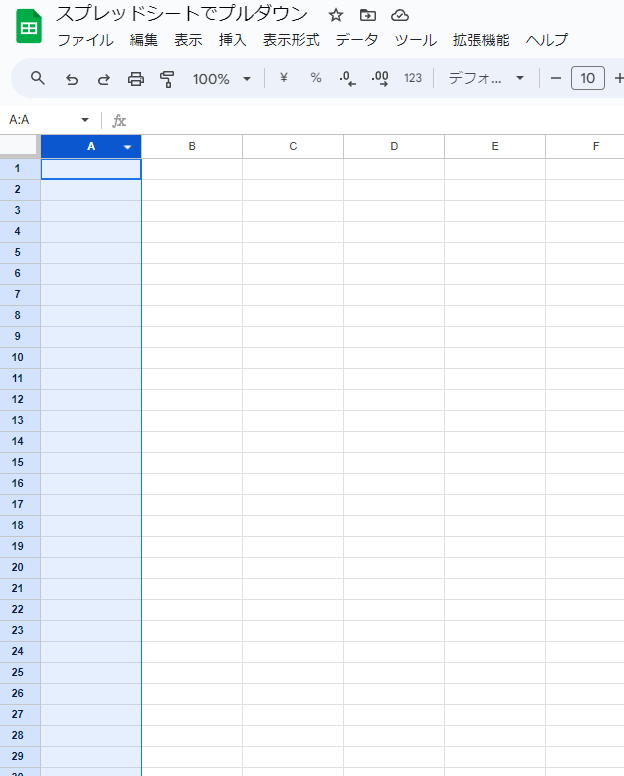
挿入のプルダウンを選択してください。

オプションのところにプルダウンで表示させたい単語を入れていきます。
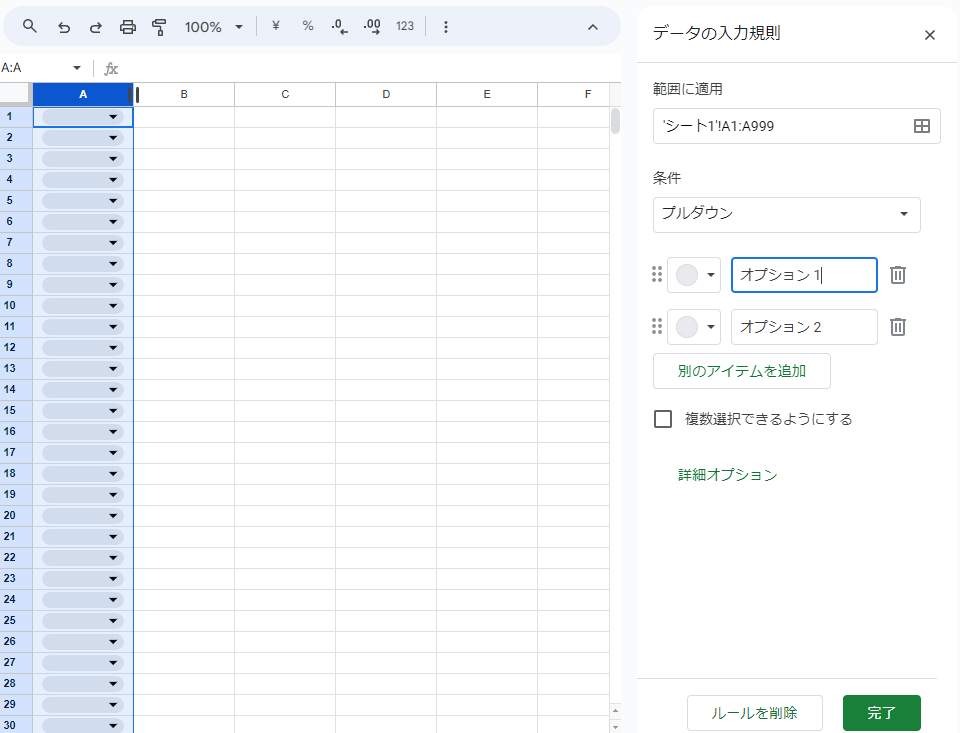
実際に入力してみました。
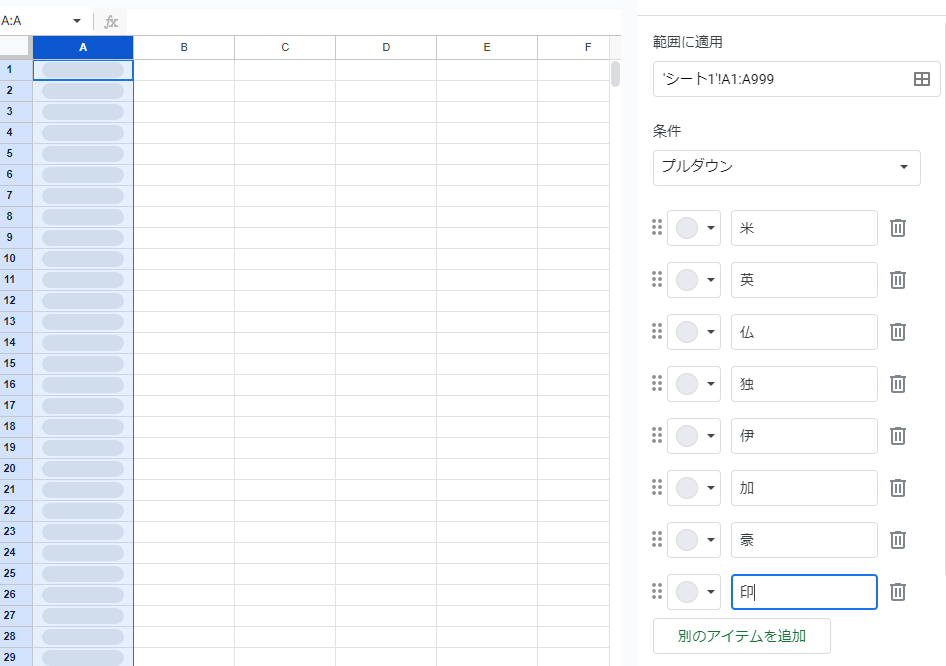
これで対象の行または列にプルダウン機能が追加されました。
追加する場合には、右下の編集ボタンを押してください。